Win10系统上线到目前为止,大量用户还是相对满意的,许多用户办公都非常喜欢win10,不仅可以方便操作,而且启动迅速,整体的优化效果非常不错,不过有些用户遇到了想要修改时间的问题,那么win10怎么修改系统时间呢,这里就提供给大家win10怎么修改系统时间方法介绍,让大家都能够学会修改系统时间的方法。
win10怎么修改系统时间
打开控制面板,点击时钟区域,打开日期和时间。
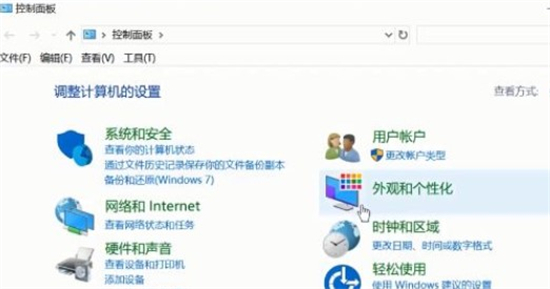
点击更改日期和时间可以修改时间,点击更改时区可以选择时区。
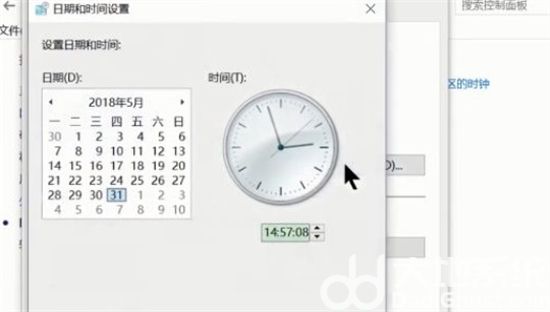
还可以直接使用网络时间,点击Internet时间,选择更改设置,勾选与Internet时间服务器同步,选择适当的服务器,点击确定。
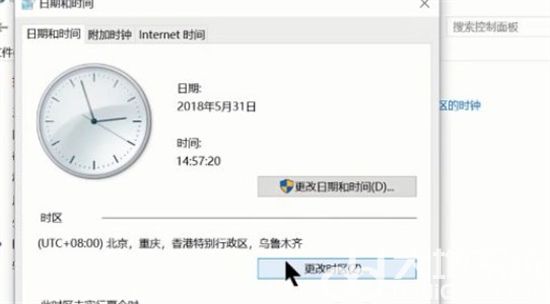
以上就是win10怎么修改系统时间 ,用户如果有些应用需要修改时间的话,那就可以使用该方法。
相关阅读
热门教程
最新教程